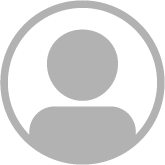ترفندهای وبگــــردی ...
تبهای اولیه
دسته زیادی از کلیدهای میانبر وجود دارد که صرف نظر از آنکه شما از کدام مرورگر اینترنت استفاده می کنید، برایتان کارایی خواهد داشت. کاربرانی که از کروم، فایرفاکس، اینترنت اکسپلورر، اپرا و سافاری استفاده می کنند می توانند از این کلیدهای میانبر استفاده کنند.
تب ها
Ctrl+1-8: بین تب ها از شماره ۱ تا ۸ می توانند حرکت کنید.
Ctrl+9: به آخرین تب منتقل می شود.
Ctrl+Tab: به تب کناری (حرکت به سمت راست) منتقل می شوید. Ctrl+Page Up هم همین کار را انجام می دهد ولی در اینترنت اکسپلورر کار نمی کند.
Ctrl+Shift+Tab: به تب کناری (حرکت به سمت چپ) منتقل می شوید. Ctrl+Page Down نیز همین عمل را انجام می دهد ولی در اینترنت اکسپلورر فعال نیست.
Ctrl+W, Ctrl+F4: تبی که در آن هستید را می بندد.
Ctrl+Shift+T: آخرین تبی که بسته اید را دوباره باز می کند.
Ctrl+T: تب جدید باز می کند.
Ctrl+N: یک صفحه جدید مرورگر باز می کند.
Alt+F4: کل پنجره مرورگر را می بندد. این کلیدها در تمام اپلیکیشن ها موجب بستن اپلیکیشن می شود.
Middle Click a Tab: تب را می بندد.
Ctrl+Left Click, Middle Click: لینک را در تب موجود باز میکند.
Shift+Left Click: لینک را صفحه جدید مرورگر باز می کند.
Ctrl+Shift+Left Click: لینک را در تب جدید ولی در همان صفحه مرورگر باز می کند.
وبسایت گردی
Alt+Left Arrow, Backspace: به صفحه قبلی (بک کردن) باز می گردد.
Alt+Right Arrow, Shift+Backspace: به صفحه جلویی (فوروارد کردن) می رود.
F5: صفحه را دوباره بارگذاری (ریلود) می کند.
Ctrl+F5: صفحه را دوباره بارگذاری می کند و کل سایت را از ابتدا دانلود می کند.
Escape: متوقف کردن.
Alt+Home: صفحه خانگی (Home page) را باز میکند.
زوم کردن
Ctrl and +, Ctrl+Mousewheel Up: زوم کردن.
Ctrl and -, Ctrl+Mousewheel Down: زوم اوت کردن.
Ctrl+0: زوم صفحه را به حالت دیفالت اصلی باز می گرداند.
F11: صفحه را به حالت فول اسکرین می برد.
بالا و پایین کردن صفحه
Space, Page Down: به اندازه یک فریم پایین می رود.
Shift+Space, Page Up: به اندازه یک فریم بالا می رود.
Home: به بالای صفحه می رود.
End: پایین صفحه می رود.
آدرس بار
Ctrl+L, Alt+D, F6: روی آدرس بار فکوس می کند و می توانید به سرعت روی آدرس بار تایپ کنید.
Ctrl+Enter: فقط اسم سایت را روی آدرس بار تایپ کنید سپس با فشار دادن این کلیدها به صورت اتوماتیک www به ابتدای اسم سایت اضافه می شود. برای مثال فقط tebyan را روی آدرس بار بنویسید سپس کلیدهای گفته شده را فشار دهید، عبارت به شکل http://www.tebyan.com تبدیل می شود.
Alt+Enter: آدرس سایت نوشته شده در آدرس بار فعلی را در تب جدیدی باز می کند.
جستجو
Ctrl+K, Ctrl+E: روی آدرس بار فکوس می کند و با تایپ عبارتی که میخواهید سرچ کنید به صورت خودکار در موتور جستجویی که مرورگر به آن متصل است عمل سرچ را انجام می دهد. مثلا اگر از کروم استفاده می کنید با تایپ واژه tebyan در آدرس بار، شروع به سرچ در موتور جستجوی گوگل می کند. اگر از اینترنت اکسپلورر استفاده می کنید باید بدانید که Ctrl+K در آن فعال نیست و باید از Ctrl+E استفاده کنید.
Alt+Enter: مانند بالا عمل می کند فقط عبارت تایپ شده در آدرس بار را در تب جدیدی جستجو می کند.
Ctrl+F, F3: گزینه سرچ درون صفحه را فعال می کند.
Ctrl+G, F3: کلمه بعدی که در صفحه جستجو کردیم را پیدا می کند.
Ctrl+Shift+G, Shift+F3: گزینه قبلی که در صفحه جستجو کردیم را پیدا می کند.
جستجوهای پیشین و صفحات مهم Ctrl+H: صفحه جستجوی پیشین مرورگر را باز می کند.
Ctrl+J: صفحه دانلود مرورگر را باز می کند.
Ctrl+D: صفحه فعلی را بوک مارک می کند.
Ctrl+Shift+Del: صفحه مربوط به پاک کردن تاریخچه مرورگر را باز می کند.
دستورالعمل های دیگر Ctrl+P: صفحه فعلی را پرینت می گیرد.
Ctrl+S: صفحه فعلی را ذخیره می کند.
Ctrl+O: صفحه باز کردن فایل از کامپیوترتان را باز می کند.
Ctrl+U: سورس کد صفحه فعلی را باز می کند. در IE فعال نیست.
F12: ابزار توسعه دهنگان وب را باز می کند.
اگر از کاربران مسنجر محبوب یاهو مسنجر باشید حتمأ با قابلیت Display Image به هنگام ارتباط با دوستانتان آشنا هستید. توسط این قابلیت میتوانید به هنگام چت با افراد تصویر یا آواتاری را برای ID خود قرار دهید که در پنجره چت و در لیست دوستان قابل مشاهده است. اما همانطور که میدانید امکان ذخیره این تصویر بر روی هارد به طور مستقیم وجود ندارد، بلکه تنها میتوانید تصاویر افراد را مشاهده کنید. راه هایی نظیر عکس گرفتن از صفحه یا سایت های جانبی نیز وجود دارد که آنها نیز تا حدودی دردسر ساز هستند. اما هم اکنون ترفندی را به شما معرفی میکنیم که به سادگی آب خوردن و بدون استفاده از هیچ ابزار جانبی تصاویری که دوستانتان در یاهومسنجر استفاده میکنند را بر روی هارد ذخیره و مشاهده کنید. جالب اینکه در این روش کلیه تصاویری که تاکنون توسط دوستانتان در یاهو مسنجر از قدیم تا به حال مشاهده کردید قابل بازیابی است.
ابتدا بایستی بدانید که شما نیاز به کار خاصی ندارید!
چرا که به طور اتوماتیک هر تصویری که تاکنون در یاهو مسنجر دوستانتان قرار داده اند و شما آن را مشاهده کرده اید به طور اتوماتیک بر روی هارد ذخیره میشود.
تنها بازیابی آن بر عهده شما خواهد بود.
بدین منظور:
My Computer را باز نمایید.
سپس به مسیر C:\Program Files\Yahoo!\Messenger\cache\icon مراجعه کنید (منظور از C پوشه ای است که ویندوز در آن نصب است).
هم اکنون شما فایل هایی با عناوین مختلف مشاهده میکنید.
حال ابتدا اطمینان پیدا کنید قابلیت نمایش فرمت فایلها در ویندوز شما فعال است. بدین منظور از منوی Tools وارد Folder Options شوید. سپس به تب View رفته و تیک گزینه Hide extensions for known file types را بردارید و OK کنید.
سپس در مسیری که وارد شده اید فایلی را به دلخواه انتخاب کرده و بر روی آن راست کلیک نموده و Rename را برگزینید.
در انتهای آن عبارت .jpg را وارد نمایید.
خواهید دید که فایل شما تبدیل به یک تصویر شده است.
این تصویر یکی از آواتارهایی است که قبلأ در یاهو مسنجر مشاهده کردید.
اکنون میتوانید تک تک فایلهای موجود در این پوشه را به همین ترتیب تبدیل به عکس کنید.
تنها به این نکته دقت کنید که ممکن است بعضی از تصاویری که شما مشاهده میکنید تا حدودی سوخته به نظر بیایند. این موضوع تنها به هنگام نمایش توسط نمایشگر پیش فرض ویندوز اینگونه به نظر میرسد و در اصل تصویر سوخته نیست. اگر آن را توسط یک نمایشگر پیشرفته تر نظیر ACD See یا Photoshop باز کنید آن را به طور واضح مشاهده خواهید کرد. و طبعأ اگر یکی از این تصاویر به ظاهر سوخته را به عنوان My Display Image خود در یاهو مسنجر انتخاب کنید آن نیز به طور صحیح قابل مشاهده است.
همچنین شما به جای jpg. میتوانید از سایر فرمتهای تصویری نظیر bmp، gif و png نیز در انتهای عنوان فایل خود استفاده کنید.